对于模拟监控方案来说,视频线的好与坏直接决定传输距离有多远,很多人都会问视频线一般传输距离是多少米或多远?下面给大家整理了一份视频线传输距离参考资料,不清楚的菜鸟......
2022-07-06 201 视频线传输距离
现在会议室,除了用投影仪,还有部分客户选择用MAXHUB会议平板来展示开会信息。
实际使用下来,效果非常不错。我们有几个客户就在使用。用的最多的就是无线投屏。
它的无线投屏和我之前文章介绍的通过局域网WIFI把手机内容投射到电脑上是不同的。无需WIFI,也不用复杂的设置,就可以把电脑显示的内容无线投屏到MAXHUB的大显示器上。更为有趣的是由于MAXHUB的大屏幕是触控的。我们就相当于把把我们的电脑变成了一个有65英寸大屏幕的触控电脑。可以直接用手指操作。非常方便。
(MAXHUB有不同的尺寸,尺寸越大,显示效果越好,当然价格也越贵,我们客户这里用的是65英寸的)
我们今天就介绍一下MAXHUB实现无线投屏的步骤。
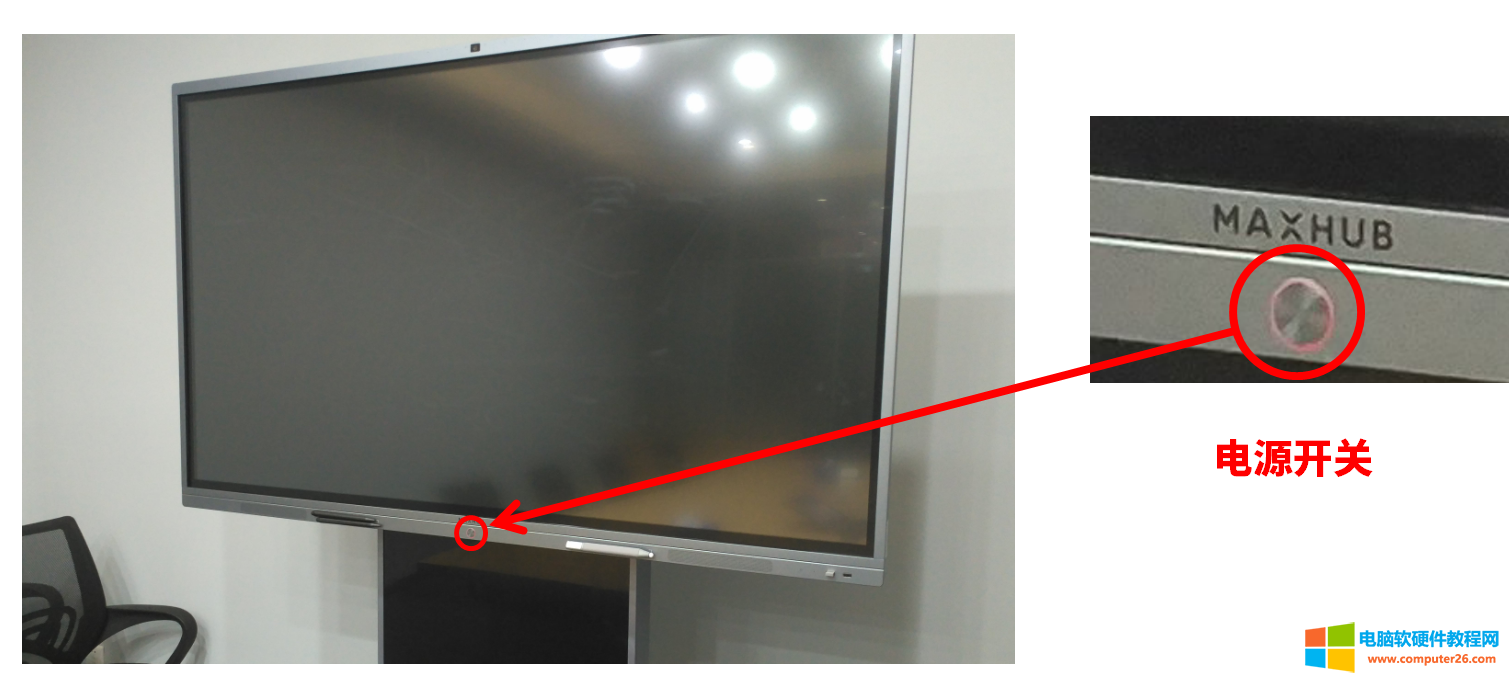
启动完成后,会显示主界面


用鼠标左键双击这个MAXHUB标记的光驱,会自动运行安装程序。
点"安装",会很快安装完成。
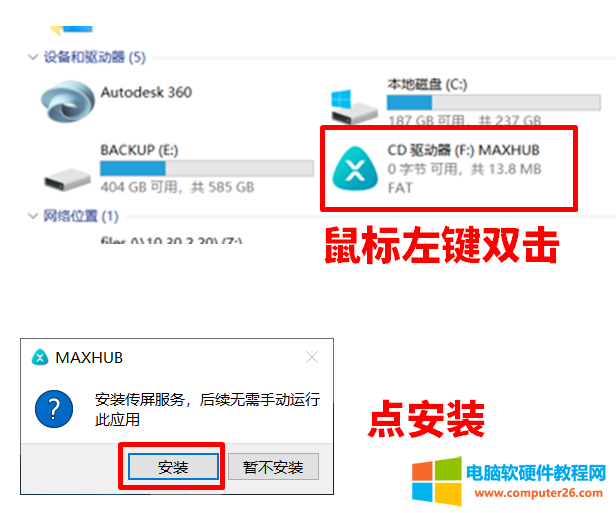
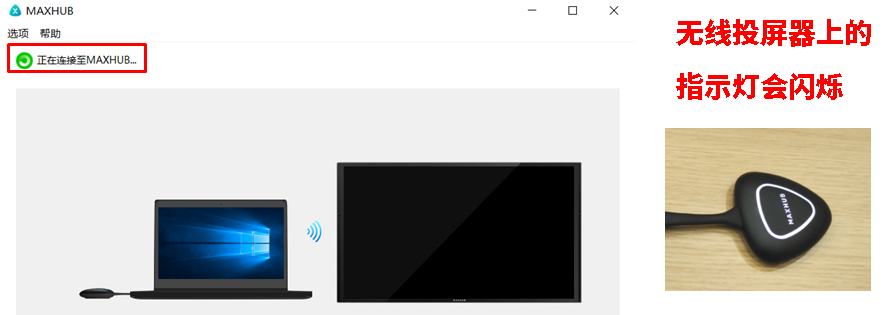
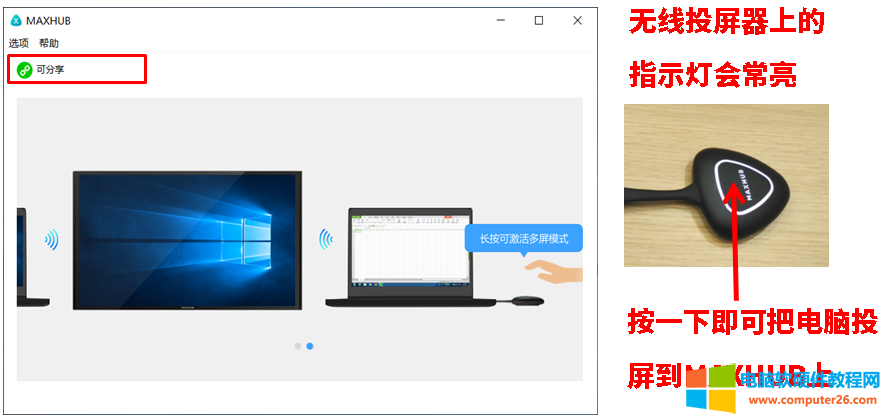

我们的电脑就变成了一个65英寸的触控屏电脑了,非常方便,手指就可以操作。
标签: MAXHUB无线投屏
相关文章

对于模拟监控方案来说,视频线的好与坏直接决定传输距离有多远,很多人都会问视频线一般传输距离是多少米或多远?下面给大家整理了一份视频线传输距离参考资料,不清楚的菜鸟......
2022-07-06 201 视频线传输距离

远程可视对讲与电动开门机设备进行结合,可对供电局无人值守变电站管理提供解决方案。 当远程人员发起呼叫时,值班人员,查看现场人员,核实好人员身份信息后,可实现远程开启......
2022-06-08 200 无人值守变电站 可视对讲门禁 无人值守变电站可视对讲门禁
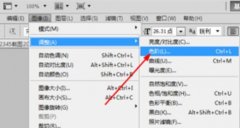
告诉你三个简单的调整方法!~ 首先要确保你彩色打印机四色打印出来效果是正常的!~ 第一个方法PS里,修改图片色阶 拖动下面的小三角调整画面的黑白平衡,需要的亮度,点击确认即......
2022-06-22 201 喷墨打印机

作为输入设备,使用键盘输入数字它最常用的功能之一。一般的笔记本键盘数字键盘一般排在上部呈一字排开。但对于屏幕尺寸为15.6英寸的笔记本来说,厂商都会给它们配备小键盘。那......
2018-06-02 200 笔记本切换键盘